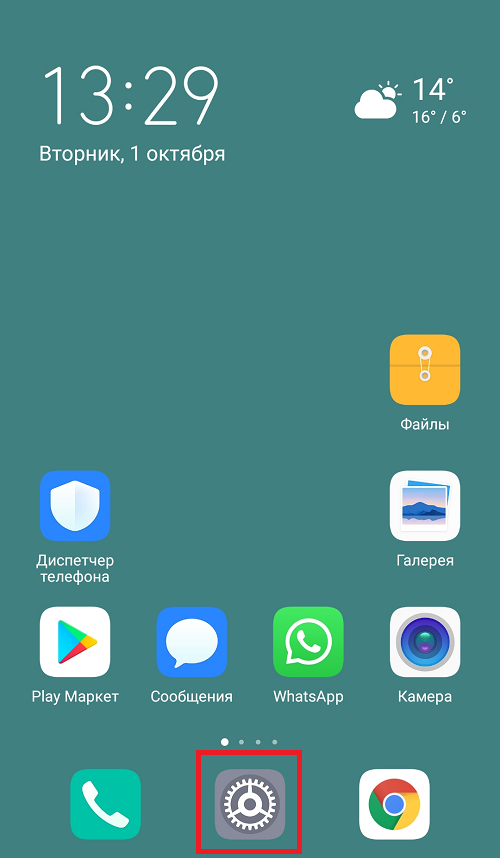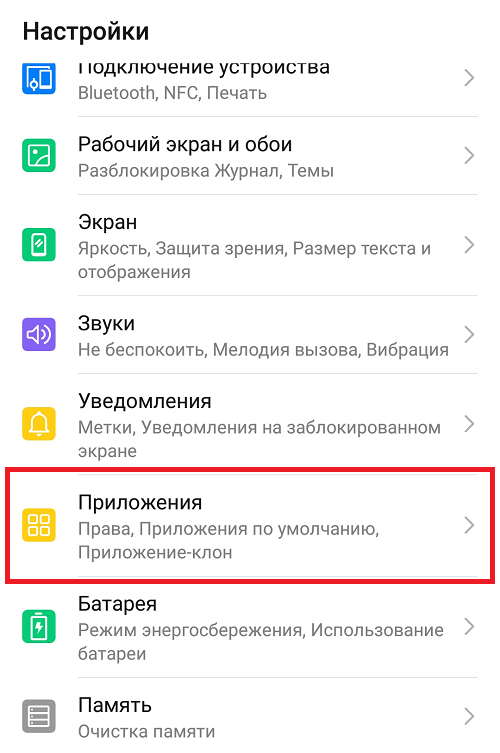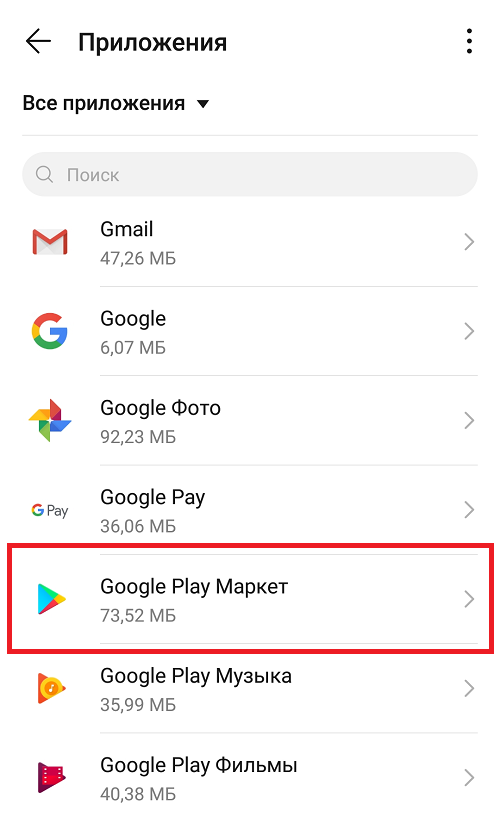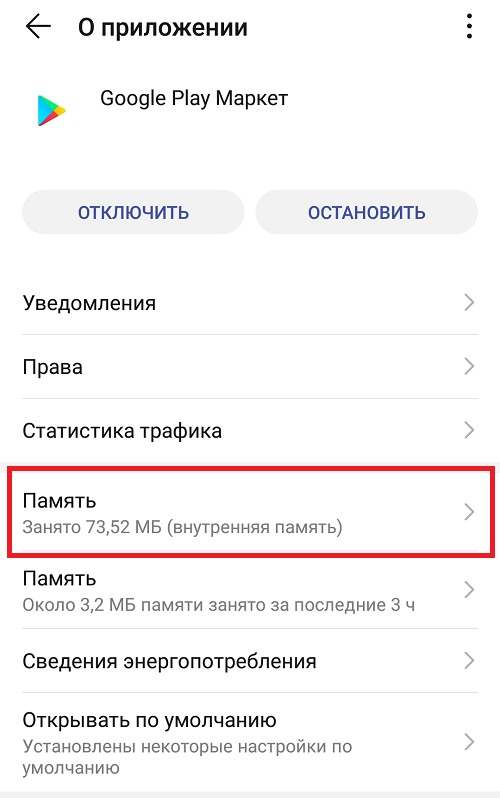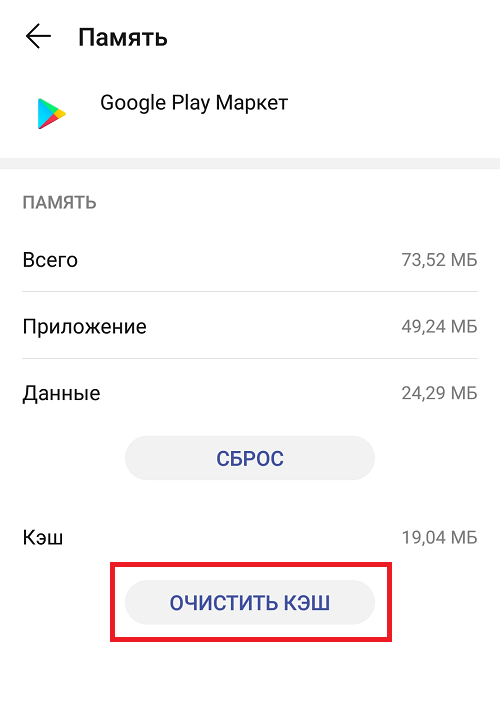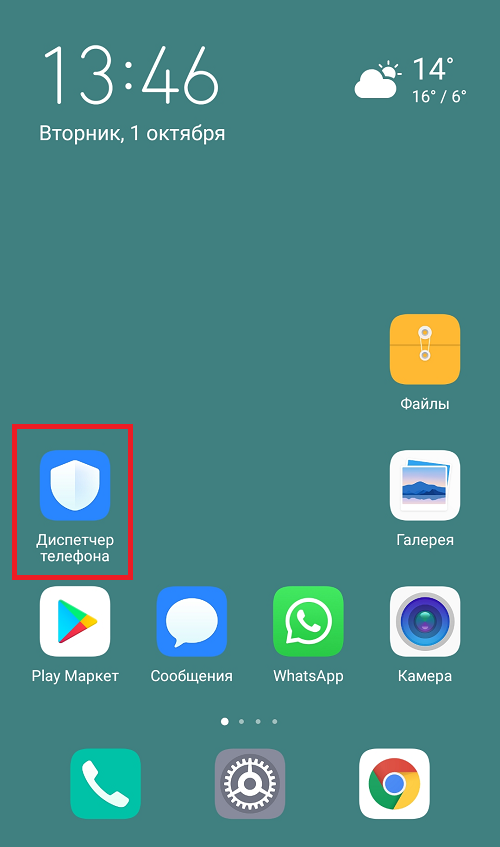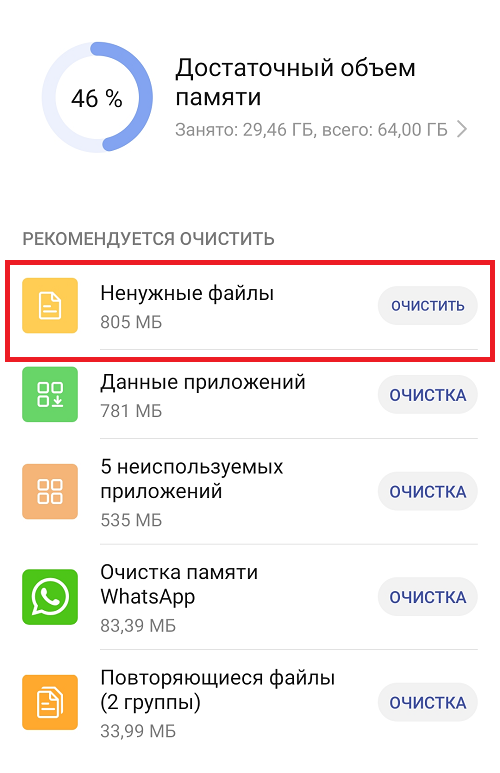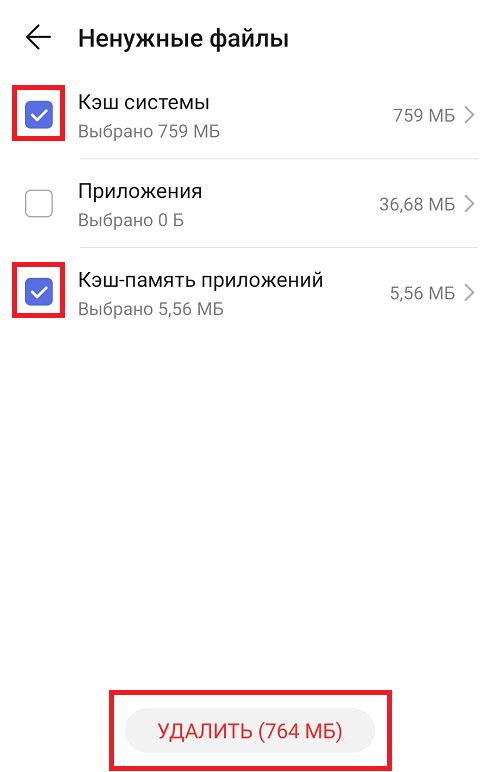Мобильное устройство будет значительно быстрее работать, если системе не будут мешать файлы и программы. Разберем, каким образом очистить внутреннюю память на вашем телефоне модели Хонор 7A при помощи пошаговой инструкции. Я покажу, как сделать ваш смартфон быстрым.
- Что делать, если память на Хонор 7A переполнена
- Пошаговая инструкция по чистке телефона от мусора
- Приложение для управления и очищения памяти на Honor 7A
- Ручная чистка свободного места на Хонор 7А
- Видео-инструкция
Что делать, если память на Хонор 7A переполнена
Часто в бюджетных смартфонах недостаточно оперативной памяти – это один из самых важных параметров современного мобильного устройства. Она определяет, насколько быстро телефон сможет работать сразу с несколькими программами. Немаловажна также тип памяти и её поколение.
Но сейчас не об этом. Пользователям важно знать, как быстро почистить этот тип памяти и освободить для дальнейших игр и программ. На Хоноре, как и в других мобильных телефонах с Android, есть кнопка «Задачи».
На панели она отображается обычно в виде небольшого прямоугольника, квадрата. С её помощью вызывают список всех приложений, который запущен в системе. Это удобнее даже, чем работать с диспетчером задач в операционной системе Windows. Теперь нужно избавиться от них. Доступно удаление запущенных приложений выборочно на Хонор 7A. Смахните выбранную программу в сторону, и она исчезнет из списка. А также будут закрыты все процессы программы. По желанию пользователь может оставить запущенными социальные сети, которыми часто пользуется, мессенджеры и прочее.
Чтобы удалить сразу все программы, воспользуйтесь кнопкой-крестиком. Нажав его, все окна в этом блоке будут закрыты, а соответственно – и все программы на смартфоне. Чем больше приложений будет открыто и отображено в этом окне, тем больше они отнимают памяти у телефона.
Читайте также: как отключить вибрацию клавиатуры на Honor.
Пошаговая инструкция по чистке телефона от мусора
Есть другой тип файлов, которые мешают быстро и правильно работать мобильному устройству – кэш, ненужные файлы. Кэшем называют системные данные, которые пользователь не может увидеть.
Они служат для ускорения определённых программ, но могут существенно «тормозить» систему и вызывать иногда ошибки. В смартфонах есть определённые разделы, где можно удалить эти системные файлы. Также они поддаются очистке через настройки определённого приложения.
Но этот процесс не всегда удобен. Проще воспользоваться специальными диспетчерами очистки. В вашем гаджете Honor 7A есть такая утилита. Но она спрятана. И чтобы её найти, нужно перейти в параметры.
Рассмотрим пошаговую инструкцию, которая поможет очистить память на вашем смартфоне:
- Нажмите на главном экране иконку «Настройки»;
- Найдите пункт «Хранилище»;
- Выберите здесь «SD-карта»;
- И на следующем экране появятся папки с данными. Их нужно удалить, это можно сделать через меню (три точки вверху).
Каждое приложение, установленное на телефоне, тоже занимает системные папки, свободное место в памяти устройства. Пересмотрите список приложений и удалите все, которыми вы больше не пользуетесь. Это тоже значительно ускорит работу смартфона Хонор 7А.
Это интересно: как очистить кэш на Хонор.
Приложение для управления и очищения памяти на Honor 7A
При разработке прошивок компании-производители телефонов стараются сделать их как можно компактнее и «легковеснее». Чтобы смартфон работал быстро с заводскими настройками и с любым количеством памяти. Сторонние приложения расширяются функционал некоторых системных программ. И дают возможность пользоваться ими в одно касание. Загрузив приложение Cleaner из Play Market, вы сможете чистить смартфон каждый день. Удаляя всё вместе – кэш, ненужные папки и файлы и запущенные, но не используемые программы.
В Cleaner можно настраивать автоматическую сборку мусора на определённые дни, недели или месяцы – в зависимости от того, как часто вы пользуетесь смартфоном Хонор 7А. Приложение способствует не только чистке, но и охлаждению компонентов смартфона, если пользователь стал замечать, что корпус на задней части тёплый или горячий. Повышение температур – это одна из частых проблем всех цифровых устройств. Длительное использование телефона приводит к нагреванию его деталей. Пользоваться приложением легко, не потребуется даже пошаговая инструкция.
Если продолжать использовать устройство в таком режиме, оно может выйти из строя с серьёзными поломками. Приложение также является неплохим файловым менеджером. Через него можно найти любые файлы, которые были загружены, фото и музыку.
Ручная чистка свободного места на Хонор 7А
Можно сэкономить память и не загружать дополнительные программы. Но нужно научиться вручную чистить папки своего смартфона Honor 7A. На главном экране найдите системное приложение под названием «Файловый менеджер». Этот проводник сможет показать все папки, которые доступны обычному пользователю на смартфоне. Он может иметь иное название, например, «Диспетчер телефона» или «Файлы».
В разделе с именными папками «Музыка», «Фото» и прочее необходимо найти и выбрать «Внутренняя память». Затем находить папки с названием установленных игр и программ, где хранится кэш, удаляя его. В папке «Загрузки» находятся все файлы, которые были скачаны из сети. Проверьте другие папки, большинство из найденных вами файлов доступны для удаления без последствий.
Видео-инструкция
Эта пошаговая инструкция поможет пользователям очистить память от мусора на мобильном телефоне Хонор 7A.
При использовании смартфонов Huawei и Honor со временем можно заметить, что система начинает реагировать медленней. Восстановить работоспособность возможно при помощи очистки оперативной и постоянной памяти. Доступные способы очистки осуществляются без установок дополнительных приложений и предусмотрены встроенными средствами оболочки EMUI.
Очистка памяти через Настройки
- Перейдите в приложение настроек на смартфоне Huawei или Honor. Для этого кликните на соответствующий ярлык на рабочем экране или иконку в панели уведомлений.
- Выберите вкладку «Память», затем нажмите на кнопку «Очистка памяти». Кликните «Очистить» для удаления кэша приложений и очистки оперативной памяти.
- Нажав на строку «Просмотр свободной памяти и кэша», перейдите в раздел с уточненной информацией по удалению кэша. При желании уберите значок галочки с нужных приложений.
- Проверьте активность функции автоудаления ненужных файлов, сгенерированных системой и приложениями. Нажмите на значок шестеренки в правом верхнем углу и сдвиньте ползунок для активации.
- Глубокая очистка позволит удалить неиспользуемые файлы из постоянной памяти мобильного устройства. Выберите вкладку и папку, а затем отметьте файлы для удаления. Также можно отметить все файлы в папке, нажав соответствующую кнопку в верхней части экрана. Нажмите «Удалить».
Очистка памяти с помощью приложения Диспетчер телефона
- Кликните по ярлыку приложения «Диспетчер телефона» на одном из рабочих экранов смартфона. Кнопка «Оптимизация» позволит закрыть приложения, работающие в фоновом режиме, и удалить ненужные файлы из системы. Кнопка «Очистка памяти» откроет меню, которое было описано выше.
- Опции оптимизации и очистки памяти также можно вызвать долгим нажатием на ярлык «Диспетчер телефона». Такая возможность доступна на определенных версиях Emotion UI.
Очистка кэша памяти с помощью функциональных клавиш на мобильном устройстве
- На выключенном смартфоне удерживайте одновременное нажатие на клавиши блокировки и увеличения громкости для открытия меню «Recovery».
- Выберите строку «Wipe Cache Partition». Перемещение строки выбора осуществляется кнопками регулировки звука. Для подтверждения выбора нажмите кнопку питания.
- После процедуры очистки кэша памяти перезагрузите смартфон, выбрав позицию «Reboot System Now».
Удаление установленных приложений из памяти смартфона
- В настройках вашего телефона Huawei/Honor перейдите в раздел «Приложения и уведомления», а затем в «Приложения».
- Кликните по ярлыку приложения, нажмите «Удалить» и подтвердите удаление.
- Системные и некоторые предустановленные приложения удалить невозможно. Выходом из ситуации будет остановка приложения и удаление кэша во вкладке «Память». При остановке будьте внимательны, так как отключение важных приложений может привести к сбою работы системы.
Если у вас остались вопросы по очистке памяти на смартфонах Huawei и Honor, напишите нам в комментариях.
Содержание
- Как почистить Хонор
- Что такое кэш?
- Типы кэша
- Стандартный метод очистки кэша
- Удаление кэша через меню Рекавери
- Удаление кэша одной программы
- Как очистить память на телефоне Хонор
- Зачем чистить память телефона
- Пошаговая инструкция, как очистить память устройства
- Как почистить память телефона Хонор без удаления файлов
- Как очистить оперативную память?
- Программы
- Как память устройства очистить от лишних фото
- Очистка облака
- Программа HiSuite для ПК
- Как очистить внутреннюю память телефона Honor и Huawei
- Какая бывает память на телефоне Андроид
- Перенос приложения на MicroSD карту
- Как посмотреть занятую и свободную память
- Использование опции Wipe Cache Partition
- Как очистить внутреннюю память телефона Хуавей и Хонор вручную
- Удаление кэша в браузере
- Удаление сообщения
- Удаление ненужных файлов
- Очистка данных приложений
- Удаление ненужных приложений
- Удаление временных файлов – кэш и пр.
- Установочные пакеты и кэш файлы.
- Кэш клиентов дисковых хранилищ
- История приложений Google
- Как почистить память телефона Хонор с помощью программ
- Сброс
- Резервное копирование на смартфоне
- Резервное копирование в HiSuite
- Сброс настроек
- Восстановление
- Как освободить память на Андроиде Хуавей через компьютер
- ReiBoot for Android: очистка кэша в один клик
- Как очистить оперативную память телефона
- Закрыть фоновые приложения
- Очистить кэш приложений
- Что такое кэш?
- Самые полезные программы для очистки памяти
- Clean Master
- 360 Security
- DU Speed Booster
- Супер уборщик
- Удаление стандартных приложений
- Способ 4: Кэш веб-обозревателя
- Причины отсутствия свободной памяти
Как почистить Хонор
Любая программа, которая стоит на телефоне Хонор, загружает данные в кэш, чтобы работа приложения осуществлялась быстрее. Таким образом, приложения занимают еще больше места. При этом стоит иметь в виду, что если случился сбой в программе или же она была закрыта некорректно, то кэш может не очиститься, из-за чего памяти становится еще меньше.
Современные смартфоны Хонор имеют большой объем внутренней памяти, но все равно возникают ситуации, когда телефон предупреждает о недостаточном объеме памяти. Из-за дефицита объема свободной памяти гаджет начинает работать медленнее, запуска приложений приходится долго ждать, а пользователю уже не хочется скачивать новые программы.
Одним из наиболее популярных способов очистки увеличения свободного объема памяти является очистка кэша. Но не все владельцы Хонор знают о кэше, а также о его очистке.
Что такое кэш?
Абсолютно у любого приложения, которое находится на мобильном устройстве Honor, есть своя папка, где располагаются временные файлы. Например, там хранятся настройки, отчеты приложения и т.д. Так, при использовании сайта ВКонтакте в браузере могут создавать копии всех картинок для того, чтобы в будущем загрузить их из памяти мобильного устройства. Такая процедура очень помогает в экономии трафика, а также в ускорении загрузки контента.
Если владелец телефона удалит приложение со своего мобильного устройства, то есть высокий риск, что папка с кэшем останется в памяти. Так, в будущем подобных папок может накопиться огромное количество, а свободной памяти, наоборот, становится меньше. Для освобождения памяти необходимо почистить кэш. Подобный процесс очень прост, а также доступен для всех.
Типы кэша
Из этого следует, что удалять можно лишь кэш пользовательских программ, который может находиться во встроенной памяти смартфона или на внешней карте памяти.
Стандартный метод очистки кэша
Наиболее надежным и простым методом удаления кэша считается эксплуатация утилиты, которая располагается в памяти устройства. С помощью нее можно безопасно удалить ненужные и временные файлы, не повредив никакие важные папки и элементы.
Алгоритм действий по очистке кэша следцющий:
После этих действий свободного объема памяти станет на порядок больше.
Удаление кэша через меню Рекавери
Очистить кэш можно на любом мобильном устройстве. Если первый способ по каким-либо причинам не подходит, то можно воспользоваться другим методом очистки кэша. Для этого необходимо попасть в меню Recovery. На смартфоне Хонор попасть в него можно следующим образом:
После этого запустится меню Рекавери, где пользователю следует выбрать строку «Wipe cache partition». Стоит отметить, что в данном меню не работают кнопки навигации, а перемещаться можно с помощью клавиш регулировки громкости, выбор подтверждается кнопкой питания.
Удаление кэша одной программы
Иногда возникают ситуации, когда нужно лишь у одной программы, которая установлена на мобильном устройстве, удалить кэш.
Для этого владельцу следует воспользоваться следующей инструкцией:
После этого кэш приложения будет удален. Таким способом можно вручную очистить кэш у тех приложений, которые выберет сам пользователь.Поделиться ссылкой:
Источник
Как очистить память на телефоне Хонор
Современные смартфоны отличаются огромным функционалом, отличным быстродействием и большим объемом памяти, которую изредка необходимо очищать. О том, как почистить память на телефоне Андроид пойдет речь в данной статье.
Зачем чистить память телефона
Память в смартфонах делится на внутреннюю и внешнюю (карты памяти), а также системную и оперативную. Оперативная память устройства работает по аналогии с ПК – в ней находятся последние использованные приложения, чтобы обеспечить максимально быстрое возвращение к работе в них. Внутренняя память может хранить в себе резервные копии различных файлов, предыдущие данные более ранних версий операционной системы, не до конца удаленные файлы приложений, которых больше нет на смартфоне, а также огромное количество иной неактуальной информации, которая занимает объем памяти и тормозит работу телефона.
В связи с этим необходимо с определенной периодичностью очищать память Андроид от всего, что уже утратило актуальность.
Пошаговая инструкция, как очистить память устройства
Для того чтобы понять, какие типы файлов занимают наибольший объем памяти, необходимо войти в настройки телефона и перейти в раздел «Память». Здесь наглядно отображается, какими типами файлов занята память устройства, и в каком объеме. Можно выделить ряд категорий медиафайлов – изображения, видео, аудио, а также документы, архивы, установочные пакеты и приложения.
Как правило, именно приложения занимают наибольший объем памяти, во многом за счет предустановленных программ. Их ликвидация поможет значительно увеличить объем встроенного хранилища устройства. Для этого в открытом разделе необходимо нажать на кнопку «Очистить» внизу страницы.
Это наиболее простой способ очистить память телефона от ненужных программ. Особенное преимущество – можно видеть объем памяти, который будет освобожден с ликвидацией каждого из приложений.
Есть и пара альтернативных способов избавления от ненужных программ:
Как почистить память телефона Хонор без удаления файлов
Если все лишние приложения уже давно удалены, а памяти все равно не хватает, на помощь приходит возможность перенесения программ (и не только) на внешние источники памяти – SD-карты, а точнее microSD. Это возможно на любых устройствах Хонор 7A, серии P, любых моделей от 10 до 50 и т.д.
Инструкция для таких случаев, пошаговая:
Схожим образом можно переместить все ненужные медиафайлы (фото, видео, аудио и т.д.) на ПК. Для этого необходимо подключить устройство к компьютеру через USB кабель, дождаться автоматической установки драйвера устройства (при подключении впервые) и разрешить на экране смартфона действия с файлами.
Далее через «Документы» на ПК необходимо открыть устройство, а затем выделить все необходимые медиафайлы, вырезать их и вставить в удобную папку на ПК.
Как очистить оперативную память?
Еще одна причина торможения устройства – заполнение оперативной памяти кэшем – файлами, которые помогают пользователю быстро использовать недавно открытые приложения с того места, где была остановлена работа. Чистить оперативную память необходимо чаще, чем общую память устройства. Это не отнимает много времени:
Альтернативный вариант – войти в диспетчер устройства в раздел очистки памяти и тапнуть по кнопке «Очистить» рядом со строкой «Ненужные файлы». В этом же разделе можно удалить остаточные файлы.
Аналогичным образом можно полностью удалить медиафайлы, не выходя из приложения диспетчера.
Программы
Почистить память смартфона можно и при помощи специальных программ, скачиваемых из Play Market или AppGallery. Чтобы увеличить память, очистить устройство от остаточных файлов, ненужных программ и увеличить производительность смартфона стоит установить один из этих инструментов:
Все они отличаются полной русификацией, простым и понятным интерфейсом и оптимальным набором инструментов для пользователей любого уровня подготовки. Помимо всего прочего они позволяют также защитить устройство от вирусов.
Как память устройства очистить от лишних фото
Удаление изображений можно выполнить вручную непосредственно из галереи, путем долгого нажатия на первое выбираемое фото, а затем однократных нажатий всех последующих. Возможно удаление целых альбомов.
Один из хороших способов не давать устройству терять память от медиа – отключить автоматическую загрузку таких файлов в мессенджерах, таких как WhatsApp, Viber и т.д. Также своевременно удалять соответствующие папки, где хранятся данные файлы. На телефоне Хонор 7A, как и на других устройствах, возможно включение синхронизации с облачным хранилищем, за счет этого все чаты и просмотренные файлы будут выгружаться в облако с указанной периодичностью. Это дает значительное преимущество: даже если с устройства было удалено нечто важное, в облаке эти файлы сохранятся, а значит, там их можно будет просмотреть.
Очистка облака
Облачное хранилище время от времени тоже необходимо очищать от неактуальной информации. Для этого достаточно войти в свой аккаунт (Google или любой другой используемый), в меню найти пункт «Удалить», а затем выбрать необходимые файлы. Следующий шаг – подтверждение действия. Все удаленные файлы хранятся в корзине 30 дней, после чего ликвидируются безвозвратно.
Программа HiSuite для ПК
Любое устройство Хонор 7A или же 10, или любое другое, можно почистить при помощи специальной программы HiSuite. Для ее установки, необходимо подключить телефон к ПК при помощи USB кабеля, дождаться синхронизации и зайти в раздел «Устройство». Здесь можно заходить в любые папки, выбирать ненужные файлы и удалять их. Ключевое отличие от удаления через простое подключение к ПК – отсутствие остаточных файлов, а значит, и экономия времени, затрачиваемого на очистку памяти.
Вне зависимости от конкретной модели устройства, память на Хонор необходимо своевременно освобождать, чтобы обеспечить оптимальное быстродействие системы без ошибок и зависаний.
Источник
Как очистить внутреннюю память телефона Honor и Huawei




Какая бывает память на телефоне Андроид
Многие пользователи не знают, но память любого смартфона на Андроиде разделяется на три большие категории:
Третий вариант часто не выделяют как что-то отдельное, причисляя её к встроенной, но на самом деле этот вариант отличен и имеет совершенно другие функции и параметры. Все три типа отличаются друг от друга не только эффективностью, но и функциями, назначением.
Таким образом оперативная память телефона отвечает за его производительность. Она определяет, сколько одновременно запускаемых приложений может осилить устройство. От объема оперативной памяти также зависит цена прибора, так как его количество определяет ту обрабатываемую информацию, которую вбирает в себя телефон.
Встроенная память – это то место, где хранятся фактические и физические вещи: все приложения, файлы, фото и видео находятся во встроенной памяти, но могут также перетечь в оперативную. Большой объем данного вида памяти также определяет стоимость девайса, но не так зависит от его производительности. Грубо говоря, встроенная или внутренняя память – фактический сейф всей информации телефона.
Расширяемую причисляют к встроенной, но именно эта память решает проблему ограниченности встроенной, которой на устройстве может быть недостаточно. Если пользователь приобрел телефон с минимальной встроенной, то он может купить SD – карту, которая является расширяемой памятью.


Перенос приложения на MicroSD карту
Не все приложения разрешают переносить себя на карту памяти. Но после обновления с Android 4 и Android 5.1 на Android 6 большее число приложений стало допускать перенос на SD карту. Например, BlueMail и Quizlet в Android 5.1 устанавливались только на встроенную память, а сразу после обновления Android 6.0 стало возможным перенести его карту памяти. Но некоторые приложения упорно не хотят работать с карты, например, Яндекс.Навигатор и другие, такие приложения удаляю и заменяю на аналогичные.
Как посмотреть занятую и свободную память
При покупке телефона нужно обязательно смотреть, сколько памяти на нем свободно, сколько пользователь сможет скачать в дальнейшем приложений. Чтобы посмотреть, сколько памяти уже занято или свободно на устройстве, целесообразно обратиться к настройкам в телефоне:
Если у пользователя очень мало свободной памяти на устройстве, то оно будет лагать, часто выдавать ошибки, а также иметь пониженную производительность.
Использование опции Wipe Cache Partition
Итак, при появлении проблем с зависанием или самопроизвольными перезагрузками телефона приходится использовать режим Recovery > Очистка системного кэша.
Примечание: На разных марках телефонов могут быть разные меню восстановления, но опция «Wipe Cache Partition» присутствует в меню, которое есть в смартфонах Huawei/Honor: Huawei Mate 10, Mate 10 Pro, Mate 10 Lite, P10, P10 Plus, P9, P9 lite mini, Honor 7X, Honor 9 и т.д. Поддерживаемые версии андроида: Android 4.4 – 8.0 (KitKat, Lollipop, Marshmallow, Nougat, Oreo).
Как очистить внутреннюю память телефона Хуавей и Хонор вручную
Как говорилось ранее, если пользователь не хочет, чтобы его телефон лагал, то необходимо чистить внутреннюю память. Сделать это можно как и вручную, так и при помощи различных приложений. Ручной способ более кропотлив для пользователя. Ему придется самостоятельно лазить в настройках и делать отчистку своего телефона.
Ручной способ хоть и позволяет самостоятельно очистить внутреннюю, но он труден для тех, кто не разбирается в настройках своего телефона.
Как правило, «мусор» в телефоне – это кэш, который скапливают приложения во время своей работы. Такие приложения, как браузеры, игры или социальные сети могут создавать тот самый мусор.
Также ненужные файлы и сообщения, данные могут создавать «мусорную подушку», которая не позволяет телефону работать в полной мощности и производительности. Соответственно, Единственное, что должен сделать пользователь – самостоятельно отчистить ненужный мусор, мешающий телефону работать стабильно.
Удаление кэша в браузере
Многие не знают, но браузер способен накапливать в себе со временем такое количество кэша, которого достаточно, чтобы забить память устройства и не давать ему нормально функционировать. Скопление большого количество файлов нужно обязательно чистить и удалять, ведь от этого зависит количество памяти на устройстве.
На примере самого известного браузера Google Chrome стоит рассмотреть процесс очистки. Стоит отметить, что он не отличается от работы других браузеров, поэтому этот план актуален для всех платформ:
Такой алгоритм подойдет практически под любой браузер.
Обычно очистка кэша располагается в настройках.
Удаление сообщения
Сообщения также занимают кэш. Переходим в сообщения на телефоне и выбираем функцию «Стирания». После этого выбираем те сообщения, которые хотелось бы удалить, подтверждаем действие и удаляем ненужное.
Удаление ненужных файлов
В самих телефонах Хонор и Хуавей есть такая удобная утилита, как «Диспетчер приложений». Эта утилита отвечает за то, чтобы удалять ненужный мусор в самих приложениях. Это как тот же самый кэш в браузере, только в приложениях.
Удаление ненужных файлов находится в этом сама диспетчере приложений, поэтому нам нужно перейти в него. Пользователю открывается окно, которое проводит анализ устройства. В функциях ниже выбираем самую первую – «очистку данных». Кликаем на неё.
Утилита автоматически проанализирует те приложения, которые выбрасывают ненужную информацию. В разделе «рекомендуется очистить» ищем первый пункт с «ненужными файлами». Нажимаем на кнопку «Очистить» рядом с ним.
Таким образом телефон сам отфильтрует ненужные файлы и удалит их.
Если на телефоне нет такой утилиты из-за неаккуратности (возможно, пользователь случайно удалил программу», то такое же можно совершить прямо в настройках устройства.
Очистка данных приложений
На главном экране ищем иконку этого самого диспетчера приложений. Выглядит он, как щит на синем фоне. Далее переходим в него и видим окно, которое анализирует все данные на телефоне и выбирает те, которые просто пользователю не нужны. В нем также отображаются данные по мессенджерам, которые также способны засорить внутреннюю память устройства.
Прокручиваем до самого конца и видим окно «Специальная очистка». В нем можно как раз удалить данные ненужных приложений, то есть какой-то кэш и ненужный мусор. Телефон определяет ту информацию, которой пользователь просто не пользуется и преобразует её в мусор, который впоследствии удаляет.
Удаление ненужных приложений
Это самый банальный способ, который помогает автоматически очистить внутреннюю память устройства. Удаление ненужных приложений удобно тем, что удаляется не только само приложение, но и кэш в нем, данные.
Чтобы удалить приложение, нужно просто на главном экране выбрать ненужное, зажать его и нажать на кнопку «Удалить». Подтверждаем действие и ждем удаления программы.
Если обычое удаление не помогает, можно воспользоваться специальными программами. Подробнее об этом — в видео.





Удаление временных файлов – кэш и пр.
Есть несколько категорий файлов, в зависимости от этого разный подход
Установочные пакеты и кэш файлы.
Их можно удалить в Диспетчере Телефона
, кнопка
Оптимизация системы
. В это же окно можно попасть из меню настроек:
Расширенные настройки
/
Память
/
Очистка памяти
.
Кэш клиентов дисковых хранилищ
Такие приложения, как Box, OneDrive, Диск (Google Drive), используют кэш для ускорения работы. Проверка размеров и его очистка делается обычно в настройках самого приложения. Необходимо заглянуть в настройки этих приложений и проверить/очистить кэш.
История приложений Google
Приложения Google тоже сохраняют много мегабайт информации – и поисковая история, и ещё много чего, что можно удалить.
Очистка хранилища сервисов Google Play: Настройки
Очистка данных Google Поиска: Настройки
Как почистить память телефона Хонор с помощью программ
Почистить её можно и при помощи программ. Этот способ удобен тем, что:
Подборку приложений можно посмотреть далее. Если рассказывать алгоритм каждого, то нужно:
Программа – отличный инструмент для любого человека, которые не разбирается в настройках и не хочет самостоятельно чистить все.
Программы стоит скачивать только с официальных источников, чтобы случайно не скачать вирусы.
Сброс
Вариант со сбросом настроек восстанавливает телефон в исходное состояние, при этом удаляются все накопленные файлы кэша, истории и т.п. Выполняется в такой последовательности:
Резервное копирование на смартфоне
Выполняю в приложении Резервные копии Huawei / Huawei Backup. Копию можно сохранить на карту памяти, то есть вообще обойтись без компьютера.
Резервное копирование в HiSuite
Установил программу HiSuite с официальной страницы https://consumer.huawei.com/minisite/HiSuite_en/index.html. Windows 10 поддерживается, установка прошла нормально.
Подключение к телефону получилось не сразу, потому что сначала необходимо на смартфоне включить доступ HDB.
После подключения нажал Резервирование.
Программа HiSuite дает возможность выбора, что включать в резервную копию. Включил всё, кроме контактов из Exchange – всё равно они потом синхронизируются с серверов.
Сброс настроек
Сброс настроек проще всего сделать в настройках, через меню Сброс.
После этого смартфон удаляет всю пользовательскую информацию, приложения и настройки и перезагружается. Потребуется заново выбрать регион/язык, аккаунт google, параметры подключения к Wi-Fi сети.
Сброс занял минут 10, после сброса объем свободной памяти стал 3,22 ГБ.
Восстановление
Восстановление получилось не с первой попытки.
Попытка восстановить всё содержимое за один раз внутренняя память смартфона переполнилась, посыпались ошибки, а свободное место снизилось до 100 МБ.
Вторую попытку сделал поэтапно:
Первый шаг программа выполнила успешно, объём свободной внутренней памяти снизился до 1,55 ГБ.
Второй шаг прошёл также успешно, объём свободной внутренней памяти снизился до 781 МБ.
В итоге, после очистки файлов приложением Clean Master, объём свободной памяти составил 0,94 ГБ. По сравнению с 300 МБ – разница огромная.
При этом восстановилось далеко не всё:
Поэтому пришлось потратить много времени на ручное восстановление настроек.
Как освободить память на Андроиде Хуавей через компьютер
Если на устройстве много памяти, которую необходимо разобрать, то можно применить компьютер, как инструмент для очистки. Для этого нужно:
После окончания перезапускаем смартфон и отключаем кабель.
ReiBoot for Android: очистка кэша в один клик
Так как описанный выше способ запустить процесс очистки кэша через режим восстановления трудоемкий, можно порекомендовать скачать и установить специальное приложение. Например, ReiBoot for Android от разработчика Tenoshare. Оно чрезвычайно удобное и было создано исключительно для облегчения работы с режимом восстановления.
Как очистить оперативную память телефона
Оперативная память устройства также возможна. Она, как говорилось ранее, отвечает именно за саму производительность телефона, за то количество приложений, которое можно открыть за раз. Именно поэтому так важно чистить её.
Закрыть фоновые приложения
Закрыть фоновые приложения – стандартная функция, которая поможет сократить количество используемых программ, тем самым освободить оперативную. Сделать это можно следующим образом:
Очистить кэш приложений
Кэш может быть не только во внутренней памяти. Чтобы очистить Хуавей и Хонор, нужно применить следующий алгоритм:
Теперь оперативная память свободна и готова к нормальному функционированию.


Что такое кэш?
Кэш – это область оперативной памяти, где накапливаются так называемые остаточные файлы. Обычно это компоненты приложений, вебсайтов или каких-то системных процессов, после которых сохранились данные. Если телефоном пользоваться очень активно, то «остатки» будут накапливаться достаточно быстро. От просмотра интернет-страниц, например, каждый раз в памяти устройства остается много скриптов, изображений, медиа и т.д. Вообще, содержимое кэша помогает ускорить процесс загрузки сайтов, которые пользователь посещает регулярно. И приложения также работают быстрее, потому что связь с нужными серверами тоже происходит быстрее. С другой стороны, мобильная операционная система начинает работать медленнее, когда размер кэша достигает нескольких гигабайтов. Появляется вопрос, как очистить оперативную память.
Самые полезные программы для очистки памяти
Как говорилось ранее, освободить внутреннюю и оперативную память можно даже при помощи приложений. Самые популярные приведены ниже. Все их можно скачать в официальном источнике Play Market.
Clean Master
Эта программа универсальна тем, что выполняет сразу несколько функций. Приложение имеет несколько версий: облегченную и платную. В платной пользователь получает больше функций. К её особенностям относят:
Полный обзор программы можно посмотреть в этом видео
360 Security
Также пользуется популярностью среди пользователей, так как не только очищает внутреннюю память, но и помогает обнаружить вирусы, устранить торможения устройства, а также понизить напор большинства приложений на устройство. Скачать его можно также в официальном источнике.
DU Speed Booster
Это приложение помогает оптимизировать работу. Его отличительная особенность – наличие встроенного менеджера, помогающий пользователю общаться с такими же пользователями. Также утилита помогает защищать устройство от вирусов, удалять кэш и ненужные данные.
Обзор на приложение можно посмотреть в этом видео
Супер уборщик
Не такое популярное, как предыдущие, хотя оно обладает многими интересными функциями. Оно поможет:
Приложение бесплатно и доступно каждому.
| Название | Доступность | Дополнительные возможности | Основные функции | Популярность среди пользователей |
| Clean Master | Есть и платная, и бесплатная версия. | Установка паролей, охлаждение, менеджер приложений, менеджер автоматического запуска. | Антивирус, очистка. | Самое популярное. |
| 360 Security | Доступна платная и бесплатная версия. | Энергосбережение, ускорение в одно касание. | Антивирус, очистка. | Одно из самых популярных. |
| DI Speed Booster | Бесплатно | Встроенный менеджер. | Ускорение, антивирус, очистка. | Не так популярно. |
| Супер уборщик | Бесплатно | Телефонный бустер, повышение и расширение памяти. | Ускорение, антивирус. | Вовсе неизвестно. |
Таким образом можно быстро и легко очистить память телефона Хонор или Хуавей.
4.4 / 5 ( 26 голосов )
Удаление стандартных приложений
Если Huawei Honor 4C не хватает памяти, то первое, что следует сделать – удалить ненужные вам стандартные приложения. Не смотря на то, что Андроид не даёт удалять большую часть предустановленных программ, некоторые из них всё-таки можно стереть через настройки:
Удаляете ненужный софт и получаете больше места для хранения того, что вам надо. Если в дальнейшем эти программы вам понадобятся, то вы сможете без труда установить их, воспользовавшись магазином приложений.
Способ 4: Кэш веб-обозревателя
Если вам требуется очистить только кэш браузера, проделать это можно через само приложение. В качестве примера будем использовать стандартное решение для просмотра интернета, которое появилось в Хуавей с прошивкой ЕМУИ 10.1.
Готово – информация будет удалена.
Мы рады, что смогли помочь Вам в решении проблемы. Добавьте сайт Lumpics.ru в закладки и мы еще пригодимся вам. Отблагодарите автора, поделитесь статьей в социальных сетях.
Опишите, что у вас не получилось. Наши специалисты постараются ответить максимально быстро.
Причины отсутствия свободной памяти
Встроенную память на мобильном устройстве Хуавей можно разделить на 2 типа:
Таким образом, если с внутреннею памятью всё относительно понятно (открыть на устройстве «Файлы», удаляя вручную ненужные файлы), то о способах очистки оперативной памяти известно не всем пользователям мобильных устройств Хуавей.
Источник
Изредка появляется необходимость в очистке кэша на смартфоне Android, например, когда приложение работает неправильно. Как это сделать? Сейчас покажем пример на базе смартфона Honor или Huawei. Способов будет несколько.
Если вам нужно удалить кэш для отдельного приложения, зайдите в «Настройки».
Выберите раздел «Приложения».
Найдите нужное вам приложение и откройте его.
На странице приложения выберите пункт «Память».
Нажмите «Очистить кэш».
Можно удалить весь кэш и сразу. Откройте приложение «Диспетчер телефона».
Далее — «Очистка памяти».
Тапаете по строке «Ненужные файлы».
Выбираете кэш файлы, какие вам нужно удалить, затем нажимаете на кнопку «Удалить».
Готово.
Удаление может занять некоторое время в зависимости от объема данных и скорости работы системы.
Друзья! Если наш сайт помог вам или просто понравился, вы можете помочь нам развиваться и двигаться дальше. Для этого можно, например:
- Оставить комментарий к статье.
- Подписаться на наш канал на YouTube.
- Подписаться на наш канал в Телеграме.
- Подписаться на нашу группу ВКонтакте.
- Подписаться на наш канал в Дзене.
Спасибо!